Xiaomi шлюз умного дома не подключается
Открытие портов 4321 и 9898 на шлюзе Xiaomi Gateway 2
Отдыхая на новогодних праздниках, я загорелся идеей создания «Умного дома». Среди «народных» экосистем наиболее популярным в силу дешевизны и обилия всевозможных подключаемых устройств мне сразу показалось решение от Xiaomi. Сразу отказавшись от управления своим домом через китайские сервера (возможные задержки, безопасность и привязка к устройствам одного производителя), я принялся изучать всевозможные системы управления умным домом и подбирать для них совместимое оборудование.
После часов поисков я решил, что мне подходит Home Assistant. Строить всё на начальном этапе я решил с использованием Raspberry Pi 4 Model B (2GB) и датчиков от Xiaomi. Купив шлюз (нужна версия с артикулом DGNWG02LM) и включив протокол связи локальной сети, я столкнулся с тем, что порты 4321 и 9898, необходимые для интеграции в Home Assistant, по-прежнему остались закрытыми.
Убедиться в этом можно было через Nmap при помощи команды nmap -sU -Pn <IP ШЛЮЗА> -p 9898,4321,54321:

В статье я опишу, как открыть эти порты, и что для этого потребуется.
Подготовка
Не уверен, что можно размещать ссылки на конкретные магазины, поэтому укажу только цены, по которым я купил всё необходимое в Москве. Нам потребуются:
- Насадка U6 для отвёртки (она же SP6) — 36 руб
- Конвертер USB-to-TTL на базе CH340 — 84 руб
- Соединительный кабель мама-папа — нужно минимум 3 штуки, но я взял набор из 40 штук за 110 руб
- Паяльник — у меня был :)
Приступаем к самому интересному
Все дальнейшие действия вы выполняете на свой страх и риск. Вскрытие шлюза лишает вас гарантии.
Первым делом необходимо снять три резиновых накладки, которые закрывают винты. Накладки не приклеены, просто поддеваем их чем-то тонким: я использовал нож.

Под одной из накладок будет гарантийная пломба. Это точка невозврата.
Открутив винты, аккуратно открываем шлюз. В верхней его части находится динамик, подключенный проводами к плате на нижней части. Отсоединяем провода, чтобы ничего не мешало.

К плате шлюза потребуется припаять три кабеля. С двумя точками всё ясно, третья — сбоку на кнопке. Места обозначены на картинке:

У нас получится нечто такое:

На следующем этапе необходимо настроить подключение для конвертера. Убираем с конвертера перемычки (при покупке у меня она стояла на VCC и 3V3), подключаем его к порту USB 2.0.
На Windows 10 драйвера загрузились сами, в диспетчере устройств появилось подключение по порту COM3 (запомните его, в дальнейшем пригодится).

В свойствах нашего устройства переходим во вкладку «Параметры порта» и меняем значения:
- «Бит в секунду» на 115200
- «Управление потоком» на Нет

С настройкой конвертера мы закончили, вытаскиваем его из USB-порта. Переходим к подключению шлюза: соединяем его TX с RX конвертера, а GND с GND. RX шлюза пока не подключаем.
Включаем шлюз в розетку. Если всё сделали правильно, он начнёт мигать синим. Дожидаемся полной загрузки (мигания прекратятся) и подключаем конвертер в тот же USB-порт, что и на этапе настройки.
Запускаем PuTTY от имени администратора. В разделе «Session» меняем «Connection type» на Serial. В полях «Serial line» и «Speed» указываем порт, который мы запоминали ранее (в моём случае — COM3), и 115200:

В разделе «Serial» проверяем, чтобы был указан наш COM-порт, «Speed (baud)» — 115200 и «Flow control» — None.

Возвращаемся в раздел «Session» и подключаемся к шлюзу. Если всё сделали правильно, в консоли появится читаемый текст. У меня он выглядел вот так:

Далее необходимо подключить RX шлюза к TX конвертера. Ошибок в консоли быть не должно. У меня продолжил появляться читаемый текст — на этот раз в формате JSON.
Вводим команду psm-set network.open_pf 3 и нажимаем Enter.
В некоторых видео и статьях, которым я следовал, написано, что в консоли должен появиться какой-то ответ. После ввода команды я подождал около минуты, но ответа не последовало. В консоли лишь изредка мелькали новые записи. Поэтому, на всякий случай, попробовал три других варианта команды:
Шлюз Aqara Hub, взаимодействие устройств в экосистеме умного дома Xiaomi
На сегодняшний день, в экосистему умного дома Xiaomi Mijia могут включаться сотни устройств от различных производителей. Все эти устройства так или иначе могут взаимодействовать друг с другом, а для организации этого взаимодействия нужна какая-то связь. По принципу связи — устройства можно разделить на три большие группы — wi-fi, bluetooth и zigbee.
Wi-fi устройства — обязательно имеют внешнее питания, от напрямую от бытовой электросети, или через блоки питания, чаще всего 5 В. Автономный источник питания, wi-fi посадит весьма и весьма быстро. Примеров таких устройств — очень много, климатическая техника, освещение, IP камеры — которым просто необходим быстрый интерфейс для передачи видеопотока.
Поэтому, для тех устройств которые работают автономно — производитель использует более экономичные интерфейсы, например Bluetooth в спецификации BLE — который позволяет работать месяцами от одной батарейки, хотя и накладывает жесткие ограничения на объем передаваемых данных — видео по такому интерфейсу передать невозможно.
К третьей группе относятся устройства использующие протокол zigbee — это еще более энергоэффективная чем BLE сеть, при этом имеющая самоорганизующуюся и самовосстанавливающуюся ячеистую топологию. Этот протокол позволяет использовать ретрансляторы сигнала — например накладные zigbee розетки, которые служат промежуточными узлами между оконечными датчиками и управляющим устройством.
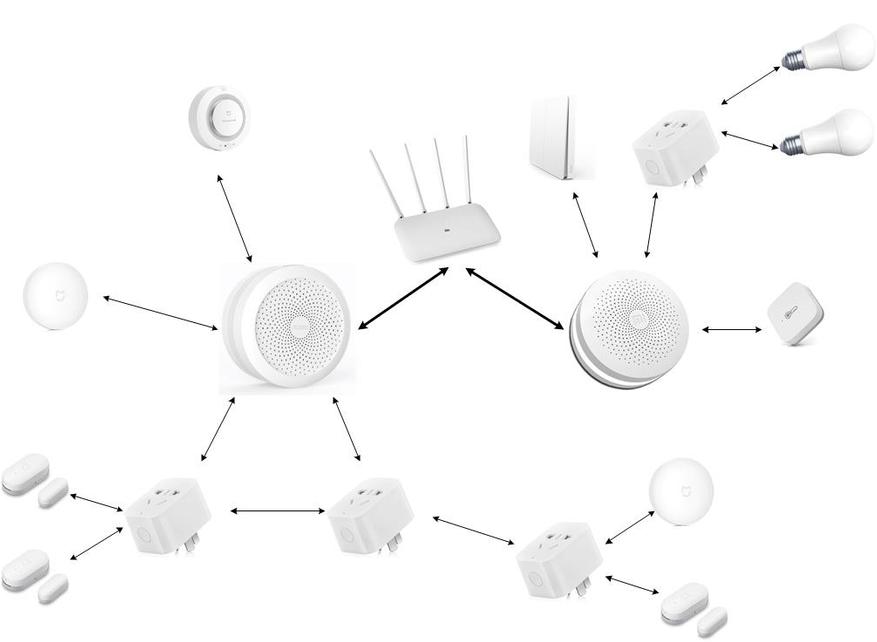
Вот наконец окольными путями мы и добрались до управляющего устройства, примером которого служит герой обзора — мультифункциональный шлюз Aqara.
Где купить?
Поставка
Поставляется шлюз в стандартной для экосистемы упаковке, особое внимание производитель уделяет поддержке Apple HomeKit. Предупреждаю что в рамках этого обзора, это взаимодействие рассматриваться не будет.

На задней стороне коробки указаны параметры устройства, которые и объясняют почему оно называется шлюз. Основное назначение гаджета — это управление датчиками Zigbee, поэтому в нем имеется поддержка этого интерфейса. Для сопряжения с локальной сетью и интернет — используется wi-fi 2.4 Ghz.

В начальных версиях прошивок, устройство работало исключительно с датчиками Aqara, но на данный момент поддерживаются и датчики mijia.

Что в коробке
Приступим к осмотру содержимого. С доставкой проблем не возникло, шлюз приехал в целости и сохранности.

Кроме шлюза в коробке имеется только тоненькая инструкция на китайском. Хотя я неоднократно встречал мультиязыковые инструкции даже с русским языком.

Внешний вид
Шлюз имеет круглую форму, фронтальная часть имеет отверстия для динамика, в центре — логотип производителя.

Форма очень похожа на классический круглый Mijia шлюз, только тот имеет более выпуклый корпус, когда шлюз Aqara — скорее вогнутый внутрь.

На верхней части находится кнопка, одиночное нажатие на которую включает/выключает подсветку, двойное — режим охраны, тройное- режим сопряжения с датчиками и более чем 5 секундное удержание — сбрасывает в заводские настройки.

Разъем питания — как и на версии mijia — тройной, австралийско-китайско-новозеландский стандарт. Хотя выход на международный рынок должен привести в появлению менее экзотических вилок.

По всей боковой поверхности проходит полупрозрачная пластиковая вставка, под которой находится светодиодная подсветка — шлюз может выполнять роль ночника.

Приложение
Для работы с шлюзом я буду использовать привычное приложение — Mihome, напоминаю о необходимости установки региона Материковый Китай. Для пользователей IOS имеется еще приложение Aqara Home — которое совместимо с Apple Homekit. Лично я предпочитаю Android.
Подключение
Подключение wi-fi устройств умного дома, проходит по одному и тому же сценарию. После включения, гаджет включается в режиме точки доступа, создавая свою wi-fi сеть. Приложение mihome обнаруживает эту сеть, и по ее названию определяет тип устройства. Далее, в процессе подключения, ваш смартфон отключается от основной сети и подключается напрямую к устройству. Задача состоит в передаче настроек основной wi-fi сети. Получив SSID и пароль сети, устройство перезагружается и подключается к ней.
Здесь есть нюанс — бывает, что мастер подключения mihome — просто не успевает дождаться, когда подключаемый гаджет перезагрузится и попадет в сеть, и сообщает об ошибке подключения. Хотя по факту — все нормально, можно выходить в основное окно приложения — устройство скорее всего обнаружится в комнате Default Room — так и случилось на этот раз. Обычно после первого включения прилетает обновление прошивки, а в случае шлюза — даже дважды за сутки, добавив в поддержку еще больше устройств.
Интерфейс
Плагин шлюза — практически идентичен с плагинами от mijia. Две вкладки на основном экране Gateway позволяют управлять подсветкой и функцией постановки и снятия на с охраны. Вкладка Auto — содержит опции для настройки шлюза и создания сценариев.
Вкладка Device — содержит список подключенных устройств, пока тут имеется только сам шлюз. Кликнув на него — открывается окно настроек цвета и яркости подсветки, сцен освещения, громкости динамика, добавления zigbee устройств. Раздела «сетевое радио», которое перекочевало сюда в плагине шлюза MiHome — тут нет.
При добавлении открывается список поддерживаемых гаджетов — сейчас это уже не только Aqara, но и практически все существующие датчики экосистемы, я не заметил чтобы чего-то не хватало.
Эксперимента ради, давайте — что-то подключим. У меня тут как раз завалялась нераспечатанная квадратная кнопка Aqara на три действия.

Процесс подключения точно такой же как на шлюзах Mijia — шлюз переходит в режим сопряжения с датчиками, на подключаемом датчике нужно зажать кнопку до световой индикации, после этого устройство подключается к шлюзу.
Несмотря на внешнюю идентичность, он имеет очень важное отличие от плагина Mijia. У mijia — есть один дополнительный пункт — About, из которого активируется режим разработчика — необходимый для работы шлюза с альтернативными системами. У Aqara — он отсутствует. Хотя на профильных форумах имеется информация о том, что в начале 2019 года планируется открытие режима разработчика для шлюза Aqara — если это правда, то это очень здорово.
Шлюз может работать как действием, так и условием автоматизаций. Предусмотрено 7 действий — 3 на управление сигнализацией, три — для управления подсветкой и проигрывание заданной мелодии. В конфигурациях с несколькими шлюзами — все датчики и устройства имеют сквозное управление. В одной автоматизации могут быть устройства подключенные к разным шлюзам.
Настраивается шлюз в плагине на вкладки Auto. Например опция Alert — управляет режимом охраны, который можно включать и отключать по времени и дням недели.
Можно настроить устройство — триггер, обычно это датчик открытия или движения, выбирать можно только датчики которые подключены к этому шлюзу — у меня это только кнопка. Выбирается время задержки постановки на охрану — промежуток между постановкой и взятием на охрану, далее нужно настроить действие при срабатывании сигнализации — звук и его громкость, световая индикация и отправка уведомления на телефон.
Опция linkage alert — позволяет подключать к сигнализации несколько шлюзов. Причем остальные могут находится далеко — для работы им необходим интернет, в одной локальной сети находится совершенно необязятельно.
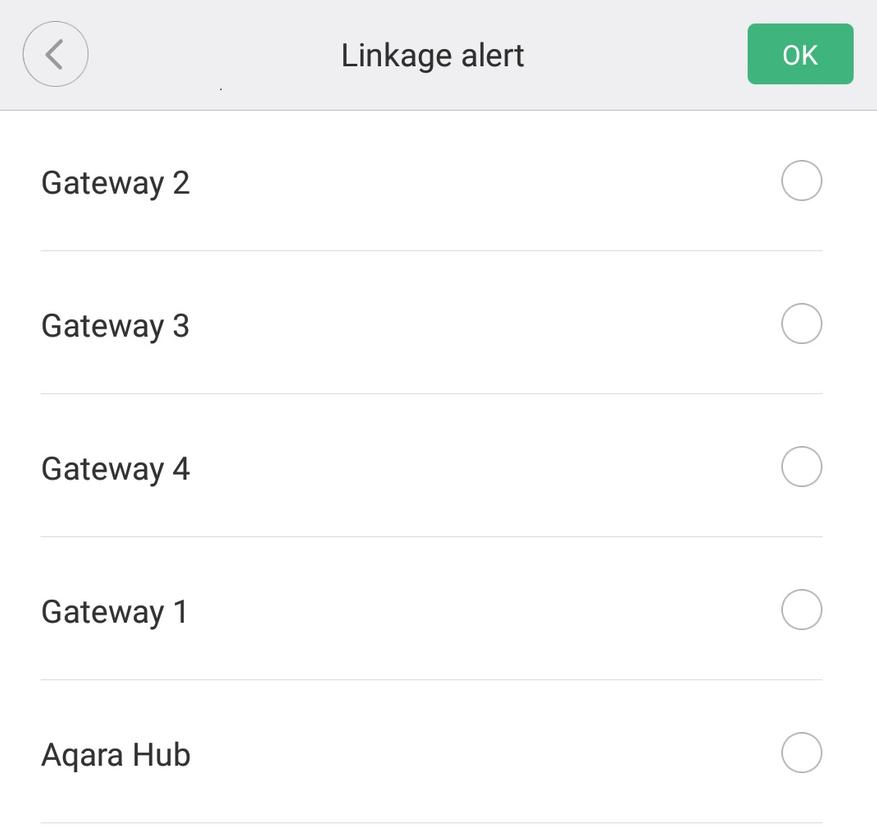
Другие опции — дают возможность использовать шлюз как управляемую цветную подсветку, будильник — кстати громкости у него для такой работы более чем хватает. Отключать будильник можно как кнопкой на шлюзе, так и внешней кнопкой — это очень удобно.
Можно сделать дверной звонок — указав устройство триггер, например кнопку и звук который будет проигрываться при нажатии. Кстати то же самое можно сделать и в виде автоматизации.
Видеоверсия обзора
Вывод
С точки зрения пользователя Android — это точно такой же шлюз как и Mijia, но пока без режима разработчика. В остальном — разницы, совершенно нет, либо я ее просто не смог обнаружить.
Для любителей яблочной техники — это возможность управлять относительно бюджетным умным домом при помощи голосового ассистента Siri и скрестить его с другими устройствами из Apple Homekit. Но лично я прохладно отношусь как к продукции Apple так и к голосовому управлению в принципе.
Почему устройства умного дома не подключаются к шлюзу Xiaomi
Умный дом. Как много технологичности в этой фразе. Однако так думаешь только до тех пор, пока не обзаводишься им самостоятельно. Далее начинаются проблемы с подключением, настройкой и поддержанием работы устройств, которые, собственно, и составляют умный дом. При этом количество проблем, с которыми вам придётся столкнуться, прямо пропорционально зависит от количества приобретённых умных гаджетов. Хорошо, что в подавляющем большинстве случаев речь идёт о повторяющихся проблемах, у которых существуют универсальные решения.

Экосистема устройств умного дома Xiaomi очень обширна, но из-за этого не всегда работоспособна
Буквально на днях я получил посылку с оставшейся партией беспроводных выключателей Aqara D1. Они были нужны мне для организации в квартире освещения по системе «умный дом». Их подключение и настройка не были для меня чем-то необычным, потому что ранее я уже покупал такие на пробу, и остался ими полностью доволен.
Кстати, если вам интересно, можете почитать об этом подробнее по этой ссылке. Там я рассказываю, как работают беспроводные выключатели, как они устроены и чем они лучше обычных. Поэтому новые я подключал по уже знакомому сценарию.
Не подключается выключатель Aqara

Это тот самый беспроводной выключатель, с которым у меня возникли проблемы
Вернее говоря, пытался подключить. Как понимаете, безуспешно. Нет, мой шлюз Xiaomi Gateway 3 исправно подцепил первый выключатель, а вот второй отказывался принимать наотрез. Или сам выключатель не хотел подключаться, мне было не очень понятно.
Каждый раз, когда я зажимал клавишу на выключателе, по прошествии положенных 10 секунд его индикатор не мигал три раза, свидетельствуя о переходе в режим сопряжения, а загорался примерно на секунду, после чего гас. Само собой, я полез в Google, но прямого ответа на свой вопрос на нашёл.
Мне рекомендовали (в порядке убывания):
- Изменить регион на Китай;
- Перезагрузить шлюз;
- Обновить приложение Mi Home;
- Написать продавцу и пожаловаться.
Как подключиться к шлюзу Xiaomi

Стоит ли говорить, что я перепробовал всё и даже больше. Я даже узнал о существовании «прямого» способа подключения умного устройства к шлюзу, о котором раньше не знал. Хоть он мне и не помог, но оказался полезен, поскольку в будущем я планирую пользоваться только им:
- Нажимаете три раза подряд на кнопку на шлюзе;
- Дождитесь, пока индикатор шлюза не замигает розовым;
- Нажмите и удерживайте клавишу на выключателе 10 секунд;
- После того, как синий индикатор на выключателе, мигнёт три раза, произойдёт сопряжение, а шлюз издаст подтверждающий гудок.
Как сменить регион в Mi Home
Что касается смены региона, то тут ничего особенного нет:
- Запустите приложение Mi Home и войдите в аккаунт;
- Перейдите в «Профиль», а оттуда – в «Настройки»;

Смена региона зачастую позволяет предотвратить самопроизвольные отключения устройств от шлюза
- В «Настройках» выберите вкладку «Регион»;
- Выберите «Китай» и перезагрузите учётную запись.
Этот способ может подойти как в ситуации, если устройство не сопрягается со шлюзом, так и в случае, когда устройство от него самопроизвольно отключается. Иногда помогает обратная смена региона, когда вместо Китая выставляется Россия. В некоторых случаях подходит Германия или Индия.
Как понять, что разрядился Aqara D1
На самом деле и тот способ, что я описал выше, и этот – со сменой региона – может помочь вам не только при проблемах с подключением (особенно, если устройства были куплены в разных странах), но и с избавлением от разрывов. Ведь нередко бывает, что устройства просто отключаются от шлюза, и их приходится подключать повторно.

Моя же проблема оказалась до смешного банальной. Просто батарейка в одном из моих выключателей оказалась разряженной. Именно об этом, судя по всему, сигнализировал индикатор, отказываясь мигнуть три раза, а просто затухая. Ему просто не хватало энергии для подключения к шлюзу, несмотря на то что для этого используется энергоэффективный протокол Zigbee.
Xiaomi представила MIUI+. Что это такое и как этим пользоваться
Но есть в этой истории как минимум два положительных аспекта. Во-первых, я научился с лёгкостью открывать выключатель для замены элементов питания. А, во-вторых, сбил с продавца купон на следующую покупку, заставив его компенсировать траты на батарейки, которые я заказал на Озон.
Наши соцсетиСвободное общение и обсуждение материалов
Вышел Realme 8 Pro и это просто бомба. Вот как можно купить его дешевле Лонгриды для вас


Обновленный Xiaomi Gateway 3 ZNDMWG03LM с Bluetooth и Zigbee 3.0: обзор и возможности
В этом обзоре я расскажу про обновление в системе умного дома Xiaomi — Zigbee шлюз третьей версии. Посмотрим на него и на его возможности в приложении. Забегая вперед скажу — что для тех кто выбрал путь альтернативных систем управления, покупка этого гаджета не имеет никакого смысла, он интересен только тем, кому достаточно штатных возможностей mihome.
Содержание
Где купить ?
-
— цена на момент написания обзора $ 26,99 — цена на момент написания обзора $ 26,99 — цена на момент написания обзора $ 22,88 — цена на момент написания обзора 2690 руб
Параметры
- Модель: ZNDMWG03LM
- Интерфейсы: Wi-Fi 2,4 Ггц, Zigbee 3.0 и Bluetooth Mesh 5.0
- Питание — micro USB
- Заявленная дальность действия — 200 метров
- Диапазон рабочих температур -5 +50 С, влажность 0-95%
- Размер — 90 x 25 мм
Поставка
Поставляется новинка в классической для экосистемы белой коробке, на которой изображен сам шлюз и указана совместимость с экосистемой mijia и apple homekit

Перейдем к содержимому — упаковано все плотно, внутри коробки имеется дополнительный защитный слой.

В комплект, кроме шлюза, идет кабель питания USB — micro USB и блок питания с плоской американской вилкой. Он рассчитан на максимальную мощность 5 Ватт, но можно использовать любой источник питания с USB портом, что значительно удобнее чем во второй версии шлюза
Внешний вид
Шлюз имеет круглую форму, корпус сделан из матового пластика, на передней панели — универсальная кнопка. LED подсветку в третьей версии убрали, как и радио

На противоположной стороне — находится стандартный micro USB разъем питания, так что подключать можно даже к powerbank

На нижней части — по кругу, резиновая противоскользящая насадка, тут же указана модель устройства и интерфейсы — wi-fi, zigbee, bluetooth

Сравнительно с вторым шлюзом — диаметр новинки немного больше, ввиду отсутствия радио — верхняя крышка монолитная

Мое мнение, что питание micro USB на новом шлюзе организовано удобнее, — для старого нужна отдельная розетка, переходник, да и еще он частенько перекрывал соседние розетки.

Толщина второй версии больше, но у нее по окружности расположен светодиодный ночник

Подключим шлюз к источнику питания и посмотрим что же он умеет

Mihome
Процесс подключения стандартный и привычный. После включения — гаджет активирует свою вай фай сеть, приложение видит ее и по названию определяет тип устройства. Запускается мастер подключения, в котором указываем параметры своей сети и ждем
После того как устройство подключится к сети — проходим три финальных шага, выбор локации, имени устройства и при необходимости доступ для других аккаунтов.
Теперь новое устройство появилось в общем списке устройств. Плагин — своеобразный, на предшественника не похож. Большую часть окна занимает что-то вроде радара, ниже идут опции настроек сигнализации, лог срабатываний и меню добавления zigbee устройств.
В отличии от второй версии, новинка поддерживает 4 режима сигнализации — Basic — это круглосуточный неотключаемый режим, он предназначен для датчиков утечки воды, дыма, газа. Остальные режимы — индивидуально настраиваемые — режим Дома, Вне дома
И режим — сон, имеется в виду ночной режим работы. Журнал сработки будет содержать список событий сигнализации, и меню добавления zigbee датчиков — позволит добавлять все датчики mijia и aqara
Перечень поддерживаемых устройств занимает три экрана, — у меня установлен регион Китай. Не хватает только специальных версий предназначенных для европейского рынка, например розетки с Schuko разъемом
Настройка
Рассмотрим меню основных настроек. На момент создания обзора актуальная версия прошивки имела номер 1.4.5_0005
Как я уже сказал каждый из четырех режимов сигнализации имеет собственные настройки, у режима Basic — их две, громкость сигнала, от самой громкой до бесшумной.
Вторая настройка — это длительность сигнала, постоянный или на протяжении заданного интервала времени. В трех остальных режимах имеется дополнительная настройка — это задержка до включения сигнализации.
В режиме Bluetooth шлюза — никаких настроек делать не надо, он сам подтягивает устройства в радиусе действия, так-же заявлена поддержка mesh — например для светильников Yeelight. В автоматизациях шлюз имеет один вариант условия — тревога, и 6 вариантов действий — включение выключение режимов сигнализации кроме Basic
Zigbee
Все режимы сигнализации могут работать только с напрямую подключенными к шлюзу датчиками. Добавлять zigbee устройства можно двумя методами — через приложение, нажав на + в меню добавления устройств и следуя указаниям мастера подключения
Или напрямую, нажав трижды на кнопку шлюза тем самым переведя его в режим сопряжения, после чего перевести в этот режим подключаемый датчик. см в видео версии обзора

Добавленный датчик — на примере кнопка, появится во всех режимах сигнализации и может быть выбрана для одного из них в качестве устройства — триггера. Изменение статуса датчика будет условием для сработки сигнализации
Проверить связь с шлюзом можно коротким нажатием на кнопку сопряжения датчика, шлюз пискнет подтверждая наличие соединения — см в видео версии обзора
При наличии подключенного датчика — режим сигнализации может быть включен и сработает если датчик изменит свой статус. Это отобразится в виде пуш уведомления на смартфоне и останется в журнале тревог
Работа сигнализации показана в видео версии.
Отключение писка сигнализации — однократным нажатием на кнопку шлюза.
Отключение режима постановки на охрану — двойное нажатие на кнопку шлюза.
Включение задержки включения — работает только при постановке, при срабатывании — никакой паузы нет.

Кроме этого режим сигнализации можно применить в сценариях — например включив более громкий и страшный звук полицейской сирены на втором шлюзе, если он есть в системе. А включение и отключение режима сигнализации — по разным видам нажатия на беспроводную кнопку, которую можно установить в удобном но скрытном месте.
Видео версия
Итак, в первом приближении мы выяснили основные отличия от предыдущей версии:
Физически это более удобное питание через micro USB, но при этом отсутствие радио, и ночника.
Программно — это намного больший список поддерживаемых устройств, целых четыре варианта сигнализаций, что весьма удобно и это плюс, но все перечеркивает жирный минус — отсутствие режима разработчика. Шлюз может работать только в mihome, правда существует возможность пробросить в Apple Home Kit. К покупке рассмотреть можно только пользователям, которым достаточно этого, штатного функционала.
Не работает приложение Mi Home
Если к качеству устройств Xiaomi вопросов почти не возникает, качество программного обеспечения находится на очень низком уровне. В основном это касается приложения Mi Home, которое за 3 года существования так и не смогли нормально локализовать хотя бы на английский язык (не говоря уже о русском). Периодически случаются массовые сбои, которые могут затрагивать приложения как для Iphone и Android вместе, так и по отдельности.
В любой момент вы можете столкнуться с тем, что Mi Home перестало работать, сеть недоступна, или не работает авторизация. Давайте разберем способы обхода этих ошибок.
Mi Home не входит в аккаунт
Поскольку сервера, необходимые для работы приложения находятся в Китае, постоянно возникают проблемы с работой приложения. Поскольку проблема касается всех, у вас так же в момент авторизации может возникнуть ошибка "Не удается войти, проверьте сеть и повторите попытку (-5003-060762)" или аналогичная.
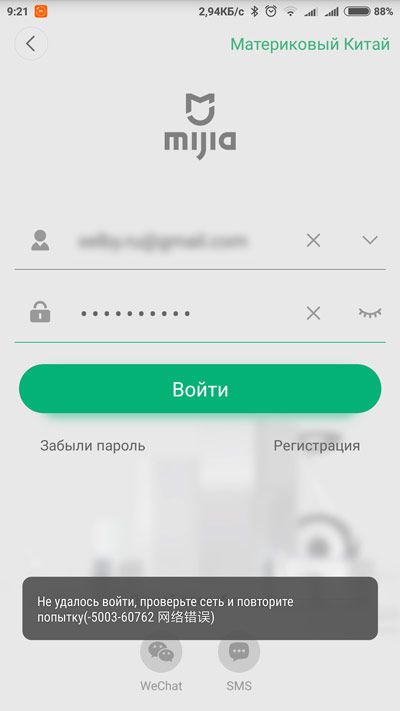
Сразу возникает вопрос, что могло на это повлиять, маловероятно что это обновления или настройки приложения.
Неизвестная ошибка error code 503 возникает когда приложение Mi Home не может достучаться до китайских серверов, чему виной могут быть кривые руки разработчиков, или не менее кривые руки Роскомнадзора.
Если вы не можете войти в аккаунт mi home, есть 2 возможных решения:
Настройка VPN на телефоне
Чтобы обойти сетевые проблемы, можно подключиться не напрямую к Китаю, а через транзитный сервер. Для этого необходимо поднять VPN подключение на смартфоне.
Самый простой способ, это установить одно из специальных приложений Play маркета, например VPN-Master.
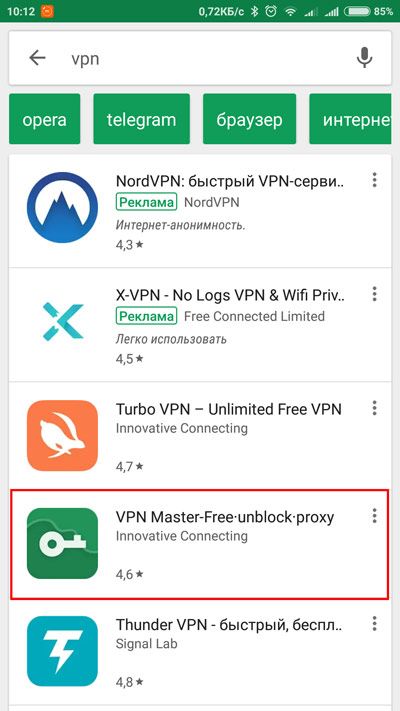
Устанавливаем и запускаем приложение. Нам необходимо выбрать страну, через которую хотим пустить трафик (наиболее стабильно работают Сингапур или Германия). С первого раза может не подключиться, желательно сделать несколько попыток. После успешного подключения, заходим в Mi Home и пробуем пройти регистрацию.
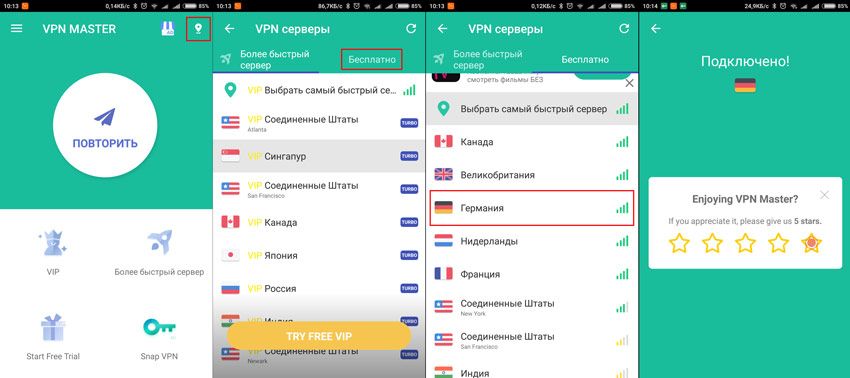
Если авторизация прошла успешно, то VPN больше не нужен и его необходимо отключить. Опускаем верхнюю шторку на телефоне и заходим в "Подключение к VPN", далее выбираем пункт "Разъединить".
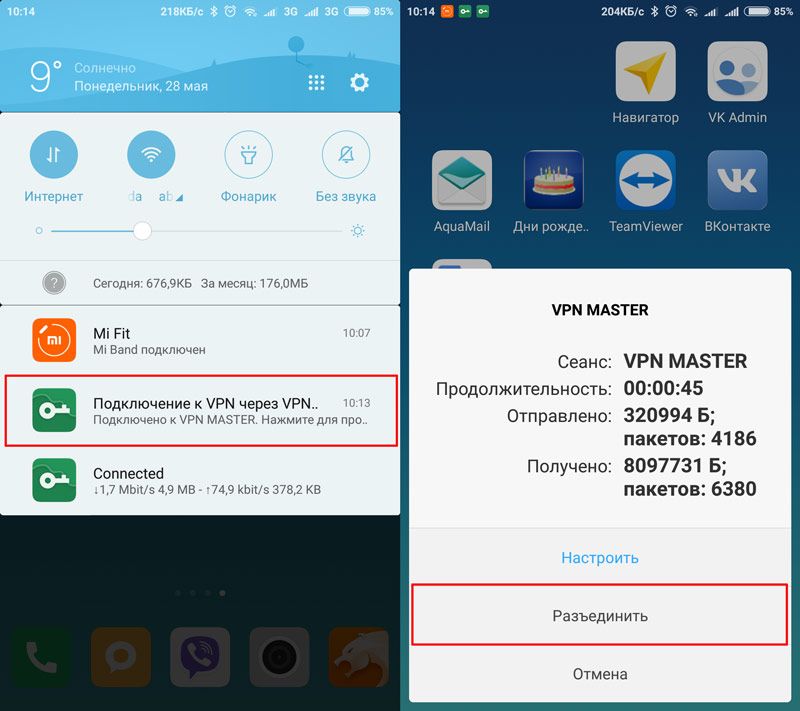
Если проблема не устранилась, то можно попробовать разные страны в VPN приложении.
Mi Home не отправляет уведомления
Если зарегистрироваться в Mi Home получилось, то это еще не значит, что приключения закончены. Частая проблема: не приходят push уведомления. Это очень серьезная проблема, которая лично мне причинила ущерб. Потек счетчик воды, а из-за неработающих уведомлений я узнал об этом только вечером, когда пришел домой (хорошо что шлюз Gateway горел красным светом, сигнализирующем о происшествии). Зато по логам события я смог посмотреть, что датчик протечки корректно отработал еще утром.
В большинстве случаев, проблема на стороне китайцев, но некоторые настройки можно проверить. Боле подробно про уведомления можно прочитать в отдельной статье.
Mi Home не находит устройство
Бывают случаи, когда приложение Mi Home не видит ваше устройство. Чаще всего это касается пылесоса, Wi-Fi репитера или шлюза Gateway.
Первое что необходимо проверить - настройку региона. Для корректной работы должен быть указан Материковый Китай. Сейчас там появилась и Россия, но если вы выберете её, то большинство устройств пропадут из доступности.
Во вторых, можно попробовать подключиться к VPN из инструкции выше.
В третьих - можно изменить адрес DNS сервера на китайский 114.114.114.114. Поменять его можно на роутере, или в настройках Wi-Fi, более подробная инструкция замены днс есть в этой статье.
В процессе работы можно встретить еще много косяков, например в Play маркете была версия, которая не устанавливалась ни на один телефон с ошибкой "Mi Home не поддерживается на вашем устройстве", правда быстро поправили. Остается только надеяться, что косяков будет меньше, или придется перенастраивать систему на Domoticz или HomeAssistant.
P.S. Если необходимо подключить робот-пылесос с евро-вилкой к Материковому Китаю, или просто не подключается пылесос - смотрим ответы в статье о пылесосе.
Не удалось инициализировать устройство
Бывают случаи, когда устройство уже добавлено, но при попытке зайти в его управление выдает ошибку "Не удалось инициализировать устройство". Скорее всего, проблема кроется в неверно выбранном регионе. Это отдельный вопрос, описанный подробнее в этой статье.

В этой статье мы познакомимся с одним из самых главных элементов умного дома Xiaomi - Smart home Gateway второго поколения. Это один из 10 доступных шлюзов Xiaomi.
Важность шлюза заключается в его функционале, а точнее в возможности объединить устройства, работающие по энергоэффективному протоколу ZigBee, в единую сеть с возможностью настройки сценариев автоматизации и управления через смартфон. Но обо всем по порядку.
Хотя на фото, Gateway выглядит весьма объемным, на деле же его диаметр не превышает 8 сантиметров и устройство легко помещается в ладони.

Корпус устройства выполнен из матово-белого ABS-пластика, приятного на ощупь. На тыльной стороне находится вилка типа I (китайская трехконтактная), и это еще один минус, поскольку подключать устройство придется либо через переходник, либо в китайскую розетку.

Перфорированный корпус обеспечивает пассивное охлаждение, которое отлично справляется с работой - устройство почти не греется.
Для взаимодействия с устройством, помимо приложения, на корпусе устройства есть одна кнопка.

На кнопку запрограммированы действия:
- Одно нажатие: включение / выключение подсветки;
- Двойное нажатие: включает / выключает режим охраны;
- Тройное нажатие: сопряжение с датчиком по ZigBee (не испугайтесь подсказок на китайском);
- Длительное нажатие (более 5 секунд): сброс шлюза и перевод его в режим сопряжения с приложением (3 раза моргнет желтым цветом).
Обратите внимание, что скрепка, которая идет в комплекте, предназначена для сброса и подключения датчиков и устройств к шлюзу, но не для самого шлюза.
Несмотря на скромные размеры, функционал устройства довольно богатый.
DGNWG02LM
Характеристики Xiaomi Gateway 2:
| Производитель | Xiaomi Mijia |
| Модель | Mi Gateway 2 (DGNWG02LM) |
| Материал корпуса | Матово-белый огнеупорный пластик |
| Рабочая температура | 0℃—40℃ при отн. влажности 5-95% |
| Питание | 100—240V AC,50Hz / 60Hz |
| Модули связи | Wi-Fi 2.4 GHz,ZigBee |
| Светодиодная индикация | RGB-LED, 16 млн цветов |
| Цена | ≈ 1600 рублей. |
| Габариты (корпус) | 80мм x 30мм |
| Вес | 100 гр. |
| Дополнительно | Встроенное радио, датчик освещенности |

Какие основные функции Xiaomi Gateway?
Самостоятельно устройство умеет немного, например, выполнять функцию ночника, интернет-радио или будильника. Но это скорее приятное дополнение, чем основной функционал этого устройства. Его предназначение: обеспечить связь между датчиками и приложением управления умным домом MiHome. Схематично, связь между устройствами выглядит так:

Устройства по энергоэффективному протоколу ZigBee связь со шлюзом Gateway, который в свою очередь, по Wi-Fi подключается к вашему роутеру (если у вас нет роутера, то настроить систему не получится, Xiaomi делает упор на беспроводные технологии). Дальше сигнал идет по каналу интернета прямиком в Китай, где китайские сервера производят вычислительные операции, после чего отдают команды устройствам, или передают информацию в ваше приложение Mi Home.
Минусы данной схемы очевидны: прямая зависимость от китайских серверов и отсутствие автономной работы.
Получается, если упадет интернет, то умный дом встанет? Не совсем так, настроенные сценарии будут выполняться шлюзом, конечно без какого либо информирования приложению.
Но не будем бояться, ведь интернет падает не так часто и вернемся к нашему устройству, как я уже упоминал, самостоятельно шлюз не сможет решить значительные задачи, для этого ему потребуется набор датчиков. Количество устройств Xiaomi smart home уже перевалило за сто, и каждый сам для себя должен решить, что именно ему необходимо. Но для начала ознакомления с умным домом, желательно приобрести Xiaomi Smart Home Suite, куда входят:
- Gateway (Шлюз управления)
- Windows / Door Sensor (Датчик открытия окна / двери)

С этим минимальным комплектом уже можно настроить рабочие сценарии, например сигнализацию, включение ночника по движению или дверной звонок.
Допустим, мы приобрели Xiaomi Gateway и беспроводную кнопку, теперь перед нами встает вопрос:
Как добавить устройство в MiHome?
Для добавления устройства, его необходимо включить в розетку. Тут можно использовать переходник, либо подключить в универсальную розетку. С переходником устройство будет заметно выпирать, из-за чего его можно задеть.

Лучшим решением будет использование универсальных розеток, например удлинитель Xiaomi Smart power Strip, который управляется по Wi-Fi и так же является частью умного дома Xiaomi.

Местоположение необходимо подобрать с учетом функционала, которое вы хотите использовать (например функция ночника).
После включения устройства, оно начинает моргать желтым светом, это значит, что оно готово к подключению. Переходим в приложение управления умным домом MiHome. О том, как его настроить и из чего оно состоит, можно ознакомиться в отдельной статье. В правом верхнем углу видим уведомление, о найденном новом устройстве:

Даже, если уведомления не видим, порядок действий такой же: нажимаем кнопку с символом +, выбираем пункт "Add device" и видим в списке наш шлюз:

Если устройство не находится, то необходимо проверить, что на вашем телефоне включен Wi-Fi, после этого сбросить устройство (зажать кнопку на 5 секунд) и попробовать заново.
Далее выбираем домашнюю сеть Wi-Fi, вводим пароль и подключаем устройство. В процессе шлюз будет мигать синей индикацией. После завершения, на главной странице приложения мы видим наш Gateway.
Настройка Xiaomi Gateway
Давайте зайдем в устройство, управление разделяется на три вкладки.
Первая вкладка Home. В ней можно включить и отрегулировать подсветку по цвету и яркости, управлять радио, и установить на сигнализацию.

Вторая вкладка Automation содержит предустановленные сцены и позволяет создавать новые. Подробнее о сценах автоматизации можно прочитать в статье MiHome.

Третья вкладка "Device", в ней содержится список устройств, подключенных к шлюзу.
Если мы нажмем на изображение шлюза, то увидим страницу его настроек, где можно отрегулировать подсветку, задать громкость динамика, настроить сигнал уведомления, управлять настройками радио и добавить к шлюзу датчик или устройство.
Сопряжение устройств ZigBee со шлюзом Xiaomi
Давайте добавим в нашу систему беспроводную кнопку, которая упоминалась ранее.
Выберем пункт Add subdevice и выбираем Wireless Switch, чтобы добавить беспроводную кнопку. Следуя инструкции на экране добавляем кнопку. Должен заметить, что кнопка будет отображаться только в шлюзе, во вкладке "Device". В дальнейшем кнопку можно использовать только при включенном шлюзе, поскольку все взаимодействие проходит через него.
Способы обхода проблемы разных регионов в Mi Home
Рынок техники Xiaomi активно расширяется, и производитель не придумал ничего лучше, чем убрать совместимость устройств предназначенных для разных регионов. Т.е. по их задумке, нельзя например использовать европейскую версию пылесоса, с китайскими датчиками умного дома и т.д.
Разумеется, такое положение дел многих не устроит и хотелось бы найти выход из данной ситуации. В этой статье я попробую дать практические советы, для избежания возможных проблем и способы их обойти.

На что нужно обращать внимание перед покупкой устройств
На данный момент, подавляющее большинство устройств выпускаются для внутреннего рынка Китая. Соответственно, они работают только, если в приложении Mi Home выставить регион "Материковый Китай" (или просто "Китай").
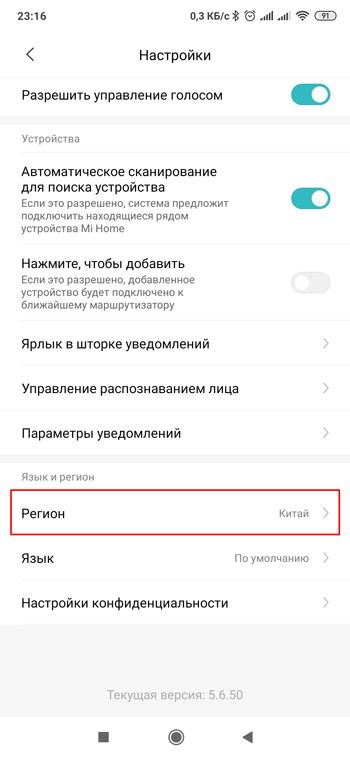
Там можно добавить примерно 700 устройств! Вроде еще недавно было около 300, а тут пересчитал. И это без устройств, которые сделаны для других регионов, которые в Китае их добавить не получится.
Есть устройства, которые работают с любыми регионами, это например настольная лампа и светодиодная лента. Но таких устройств очень мало и я бы не стал на них ориентироваться.
Какой-либо достоверной матрицы я не нашел, на 4pda есть ссылка на некую таблицу, но когда она обновлялась. Поэтому, перед покупкой устройства лучше несколько раз уточнить, можно ли его подключить в Mi Home с вашим регионом. В случае с Китаем, отличным показателем будет наличие вилки питания типа A (с плоскими контактами).
Как решить проблему с уже купленным устройством
А теперь рассмотрим вариант, когда устройство уже куплено. При добавлении в приложение, устройство Xiaomi отсутствует в списке доступных устройств и не находится автоматически при сбросе. Или другой вариант, устройство есть в списке, без проблем добавляется в приложение, но при нажатии получаем ошибку: "Не удалось инициализировать устройство".
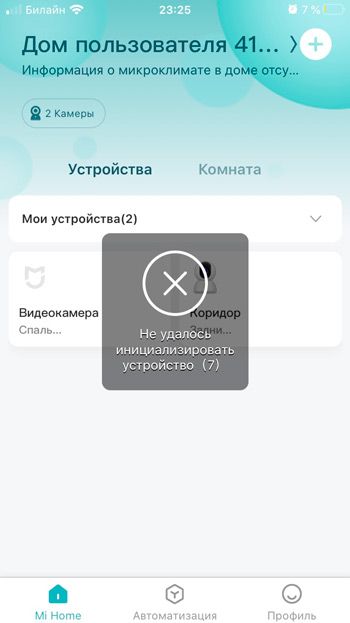
При этом, если изменить регион на правильный, устройство будет работать корректно. Что с этим можно сделать?
Сразу хочу огорчить владельцев яблочной техники, в отличие от Android, решения проблемы на Ipad и Iphone нет. Только переключать регионы. А вот на Android есть несколько решений, клонировать приложение, или поставить модифицированную версию.
Клонирование приложения
На телефонах Xiaomi, с оболочкой MIUI, по умолчанию есть возможность создавать полный клон приложения (создавалась для использования нескольких аккаунтах в мессенджерах). На телефонах других производителей можно поставить сторонние программы клонирования.
Смысл думаю понятен, на телефоне будет 2 приложения Mi Home, с одним и тем же аккаунтом, но с разными регионами. Для управления китайскими устройствами используем одно приложение, для российских\европейских - второе.
Для настройки на телефоне Xiaomi надо зайти в раздел Приложения\Клонирование приложений и выбрать Mi Home:
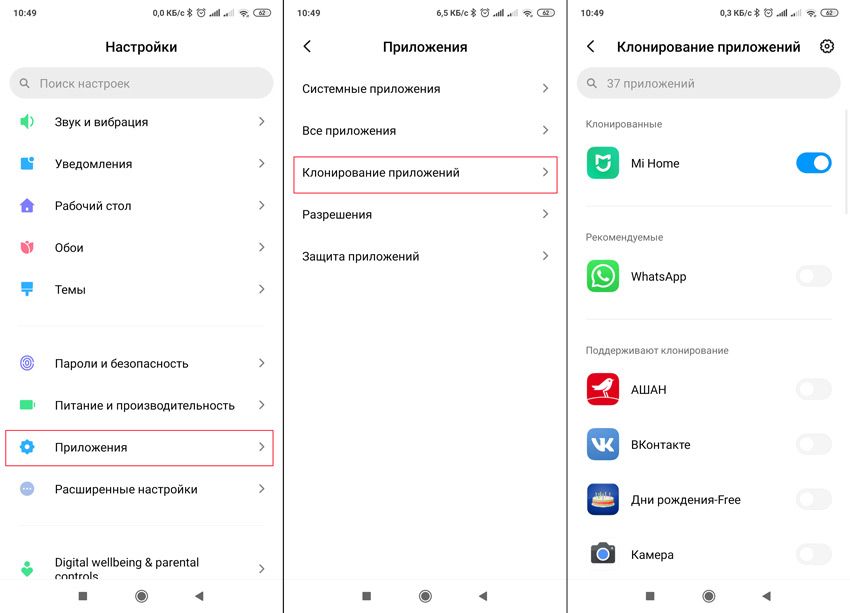
После этого, на вашем телефоне будет 2 независимых друг от друга приложения:
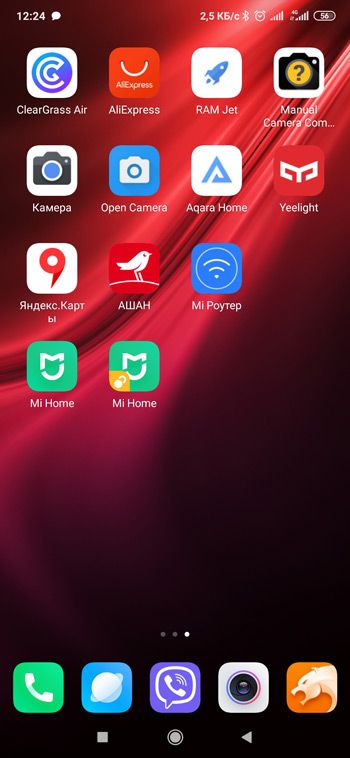
Теперь в одном приложении можно использовать устройства для китайского региона, а во втором для России. Но тут есть свои минусы: только независимое управление, не получится настроить сценарии автоматизации. Если у вас например китайские датчики, а работ пылесос российский - то такой вариант наиболее приемлемый. А вот если купили европейскую версию мойки воздуха и хочется задействовать её в сценариях, то переходим к следующему способу решения проблемы.
Установка модифицированного приложения
Все ограничения носят программный характер, и их возможно отключить. Что собственно и сделали товарищи из Eda-studio и товарищ Vevs, за что им огромное спасибо! Нам остается только скачать приложение Mi Home по приведенным выше ссылкам и установить (предварительно разрешить установку приложений из неизвестных источников). Мы получаем по сути тоже самое оригинальное приложение, но с небольшими доработками. Например, немного изменен дизайн:
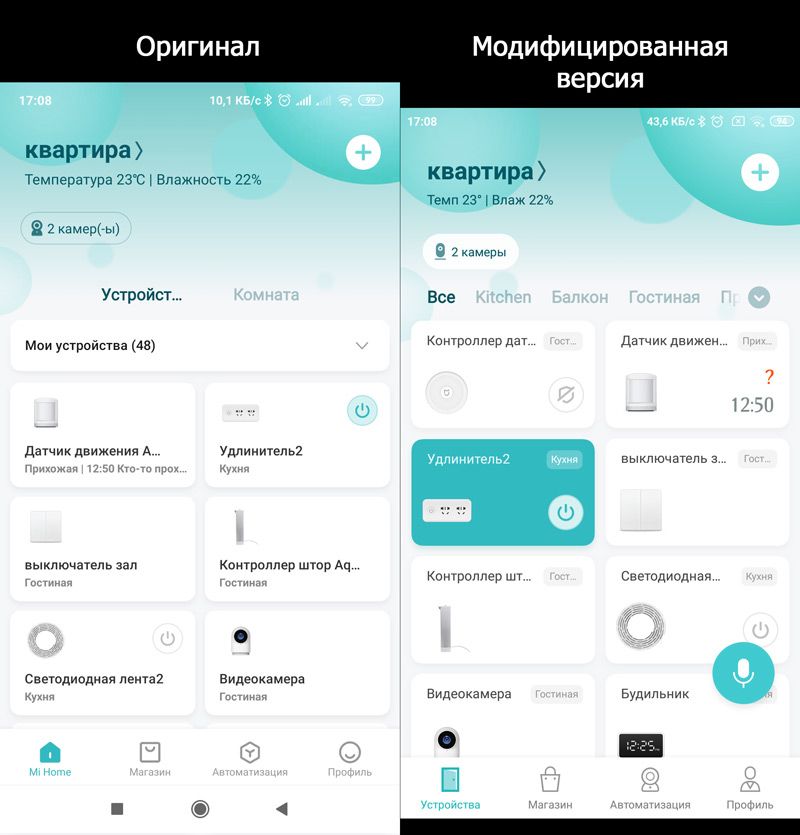
Обратите внимание, в модифицированной версии отображается шлюз из европейского набора, а в оригинальной версии его нет. И если мы зайдем в добавление устройств, там нас ждет абсолютно другая картина:
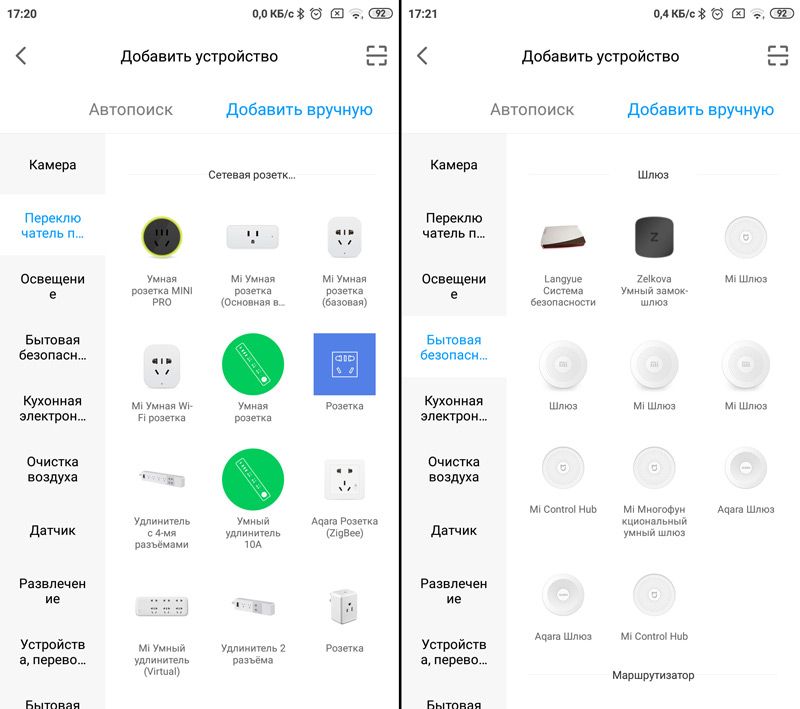
Куча устройств из сторонних систем, видимо товарищи заметно увеличили охват системы Сяоми. Но я бы не спешил сильно радоваться, нескольких своих устройств я не нашел в списке (например gateway 3). Добавление европейской версии шлюза в китайском регионе ничем не отличается от добавления китайской версии, главное выбрать правильную иконку.
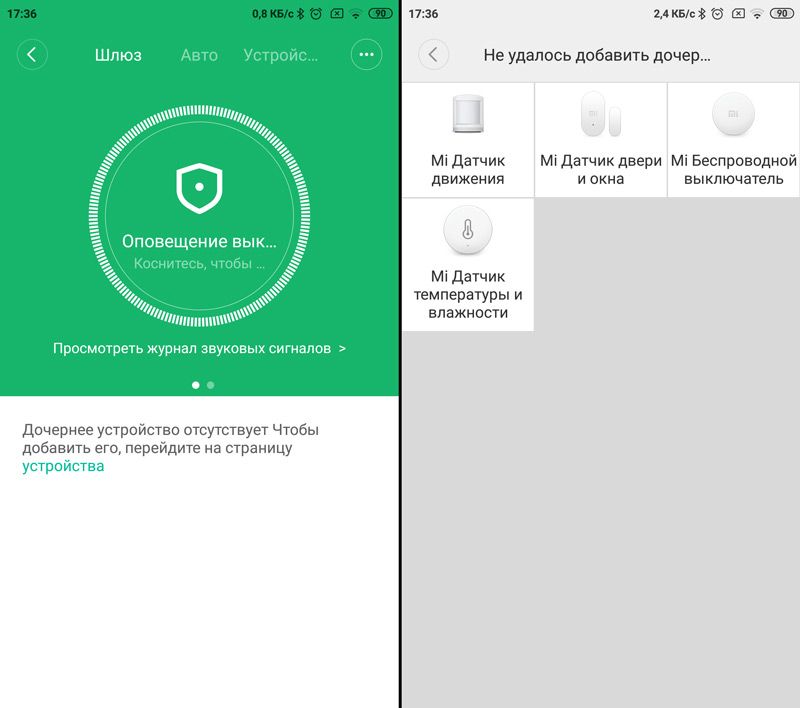
Но подключить к этому шлюзу можно только ZigBee устройства из российского региона. Да и в сценариях это шлюз не получается выбрать (например, включать его как ночник). В целом работать можно, но со своими ограничениями.
Отдельно хочу заметить про роботы-пылесосы, их можно перепрошить под любой нужный регион, подробнее тут.
Заключение
Или всегда можно подключить устройства к сторонним системам, например Home Assistant, Domoticz и т.д.
Xiaomi шлюз умного дома не подключается
Что обсуждается в этой теме:1. Smart устройства Xiaomi Mi Ecosystem.
2. Технические (не зависящие от MiHome) неполадки устройств, если отдельные темы для этих устройств отсутствуют в списке (Еще не созданы).
3. Общие вопросы по теме умного дома Xiaomi. Причина редактирования: Навигатор
Друзья 4PDA
Реп: ( 75 )
Зарезервировано для шапки
Друзья 4PDA
Реп: ( 1917 )
1. Список устройств экосистемы Xiaomi Mi Ecosystem по группам и суббрендам Весь список перенесен в таблицу. Желающие редактировать самостоятельно, пишите в QMS(Добавлю в редакторы).
Друзья 4PDA
Реп: ( 1917 )
2. Xiaomi Smart Home Suite - элементы умного дома Xiaomi О элементах умного дома Xiaomi. Что требуется для их корректной работы?
- Шлюзы:
- Шлюз ZigBee - Необходим для работы устройств с ZigBee.
- Шлюз BLE (Bluetooth Low Energy) - Необязателен т. к. у большинства смартфонов есть BLE модуль. У шлюза есть функция постоянной синхронизации с несколькими устройствами BLE. У смартфона такой фунции нет.
- Устройства WiFi - Работают через обычный WiFi роутер 2.4 Ггц.
- Устройства ZigBee - Не работают без шлюза ZigBee.
- Устройства Bluetooth - Работают только напрямую со смартфоном. Для них не подходит шлюз BLE.
- Устройства BLE - Работают и со смартфоном (если у вашего смартфона есть BLE модуль) и со шлюзом.
- Модель: ?
- Модель: ?
- Разъем питания: съемный
- Модель: KTBL02LM
- Размеры продукта 73 x 73 x 35 мм
- Характеристики питания: 4000W 16A MAX, 250V
- Модель: KTBL01LM
- Стандарты Q / QLML010-2016
- Размеры 65 * 65 * 35 мм
- Технические характеристики: 3500 Вт 16 А 250 В
- Рабочая температура: -10'C
- Модель: ?
- Тип беспроводной сети: ZigBee
- Модель: ?
- Тип беспроводной сети: ZigBee
- Модель: ?
- Тип беспроводной сети: ZigBee
- Модель: ?
- Тип беспроводной сети: ZigBee
- Потребление: 0.15 А - 35 W
- Модель: ?
- Тип беспроводной сети: ZigBee
- Модель: ?
- Тип беспроводной сети: ZigBee
- Модель: ?
- Тип беспроводной сети: ZigBee
- Модель:
- Измеряемые показатели:
- Наличие движения
- Модель:
- Время срабатывания: 15ms
- Тип беспроводной сети: ZigBee
- Модель:
- Время срабатывания: 15ms
- Тип беспроводной сети: ZigBee
- Модель:
- Материал корпуса: ABS-пластик
- Срок эксплуатации: 2 года без замены аккумулятора
- Подключение: Bluetooth 4.1
- Вес: 73 грамма
- Размеры устройства: (ДхШхГ): 45 x 45 x 45 мм
- Модель: ?
- Тип беспроводной сети: ZigBee
- Измеряемые показатели:
- Влажность
- Температура
- Модель: GMR4001CN
- Подключение: Wi-Fi
- Вес: 100 грамм
- Размеры устройства: (ДхШхГ): 63 x 55 x 35 мм
- Модель: RTCGQ11LM
- Измеряемые показатели:
- Уровень освещенности
- Наличие движения
- Модель: WSDCGQ11LM
- Беспроводное подключение: ZigBee
- Технические характеристики батареи: CR2032
- Стандарт: Q / QLML006-2016
- Измеряемые показатели:
- Влажность
- Температура
- Давление
Читайте также:
- Влажность
- Уровень освещенности
- Влажность
- Шлюз ZigBee - Необходим для работы устройств с ZigBee.


